
Im Allgemeinen haben viele Benutzer statische Desktop-Hintergründe auf ihren Computern. Wie richten wir also einen dynamischen Desktop für unsere Computer ein? Lassen Sie mich Ihnen zeigen, wie Sie ein dynamisches Hintergrundbild auf einem Windows 7-Computer festlegen.
1. Wir müssen online gehen, um eine Software [Windows7-DreamScene] herunterzuladen und zu installieren. Die Dateigröße beträgt nur ein paar hundert Kilobyte und sie kann kostenlos heruntergeladen und installiert werden.
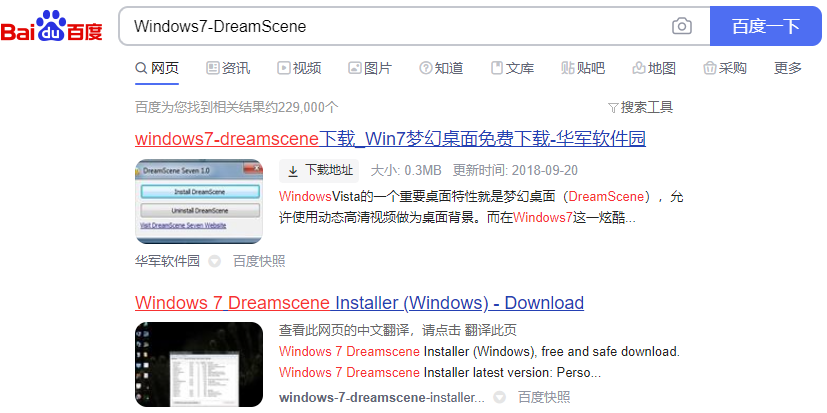
2. Wir klicken mit der rechten Maustaste und wählen „Als Administrator ausführen“ und drücken nach Belieben die Tasten in der Benutzeroberfläche, was darauf hinweist, dass der Patch installiert wurde. Klicken Sie mit der rechten Maustaste auf den Desktop und Sie sehen die unten gezeigten Optionen.
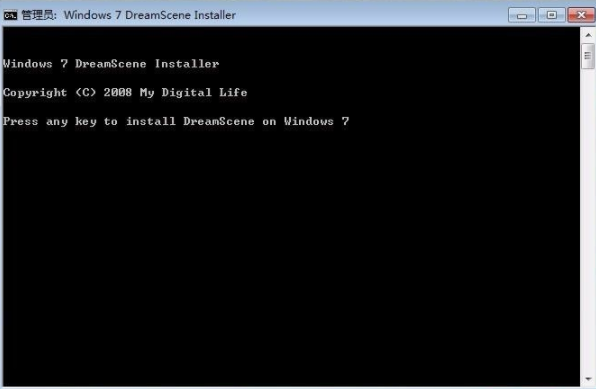
3. Bevor wir die Funktion „Animierte Hintergrundbilder“ verwenden, müssen wir in den Personalisierungseinstellungen des Bedienfelds prüfen, ob die AERO-Funktion aktiviert ist. Andernfalls können Sie die animierten Hintergrundbilder nicht verwenden. Sie finden die personalisierten Einstellungen. Klicken Sie dort, wo das Wort AERO steht. Das System führt einen Selbsttest durch und schaltet es dann ein.
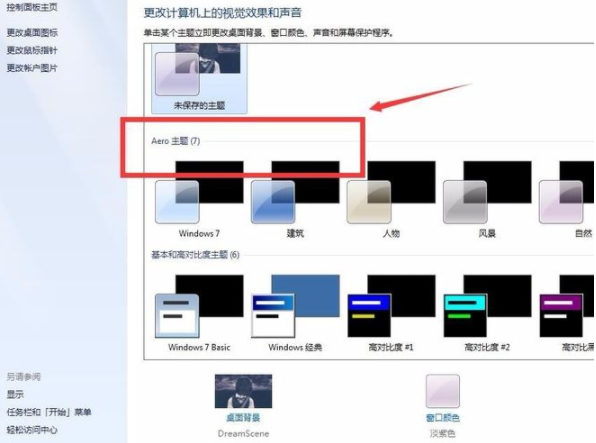
4. Speichern Sie die Datei, die Sie als Hintergrundbild festlegen möchten, im WMV-Format. Derzeit unterstützt Windows7-DreamScene nur Hintergrundbilder im WMV-Format.
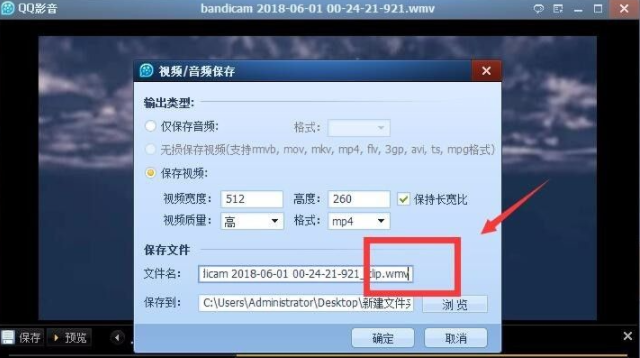
5. Klicken Sie mit der rechten Maustaste auf die WMV-Datei und wählen Sie „Als Desktop-Hintergrund festlegen“, um das dynamische Hintergrundbild erfolgreich festzulegen.
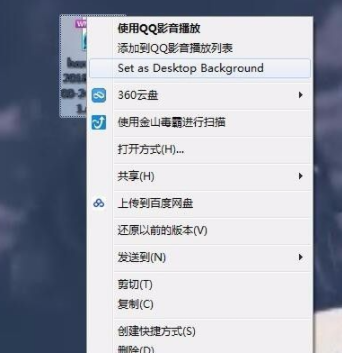
Das Obige ist die Einführung zum Einrichten eines dynamischen Desktop-Hintergrunds in Win7. Ich hoffe, dieser Artikel wird Ihnen hilfreich sein.
Das obige ist der detaillierte Inhalt vonSo richten Sie einen dynamischen Desktop in Win7 ein. Für weitere Informationen folgen Sie bitte anderen verwandten Artikeln auf der PHP chinesischen Website!




